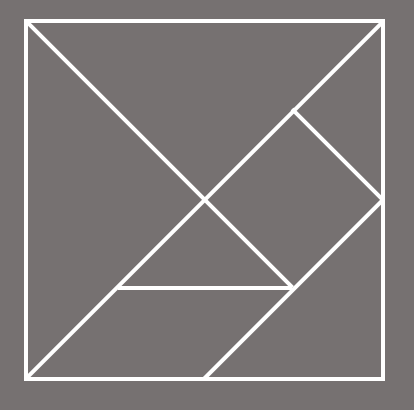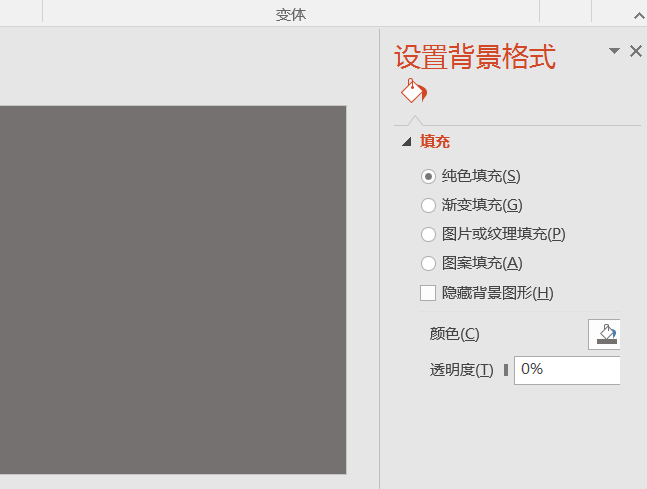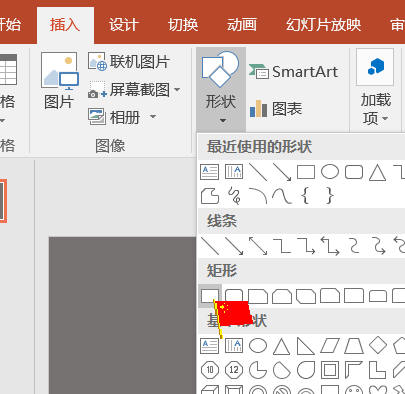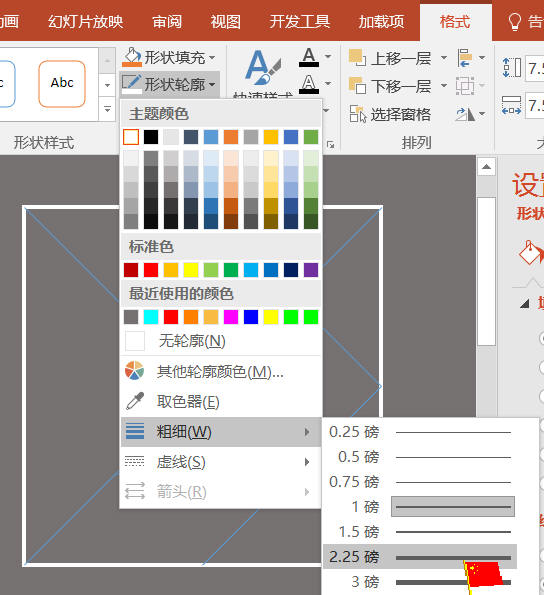ppt 制作七巧板教程1——七巧板边框
时间:2018-07-10 点击: 次 来源:原创 作者:马宪春 - 小 + 大
ppt 制作七巧板教程 样例 2.8M
第一个小目标 启动PPT ppt背景设成灰色(右键选择设置) 因为灰色适合七色 插入——形状——矩形 拖出正方形 需要按住键盘Shift键  双击图形 选择格式——形状填充——无填充 也可以右键——选中图形 选择出现的快捷按钮 或最下面设置形状格式按钮 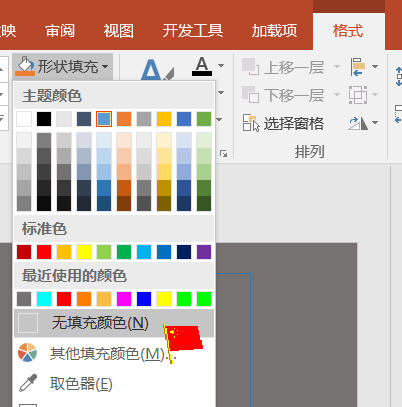 形状轮廓改成白色 右键出现的快捷键叫边框 右键后下面最后一个选项出来的叫线条 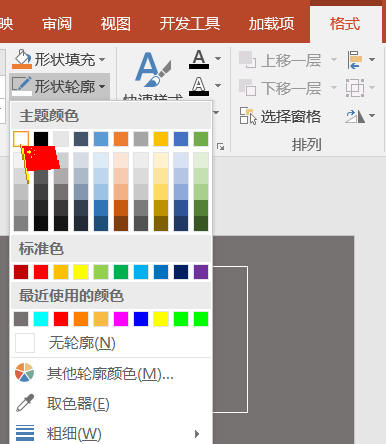 分割 插入形状——直线 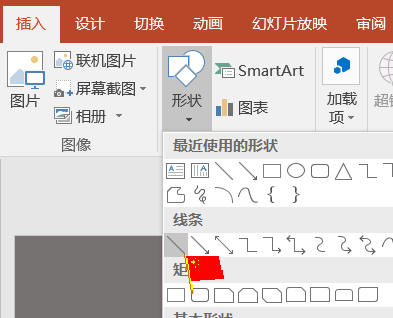 右上角到左下角 可能需要Shift键配合 然后调整(按住Ctrl键 + 鼠标滚轮缩放) 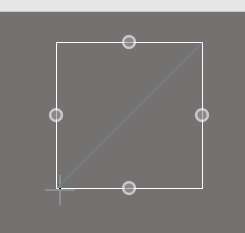 继续插入直线 这个有提示点就容易了 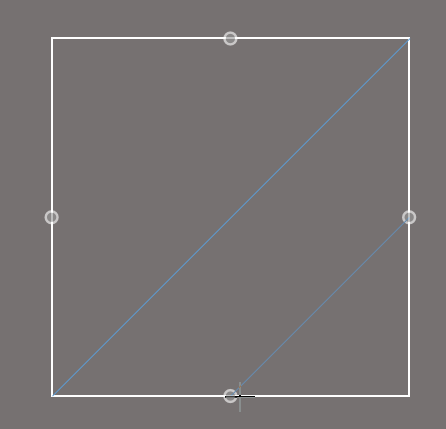 继续画好余下线段 (考虑起笔) 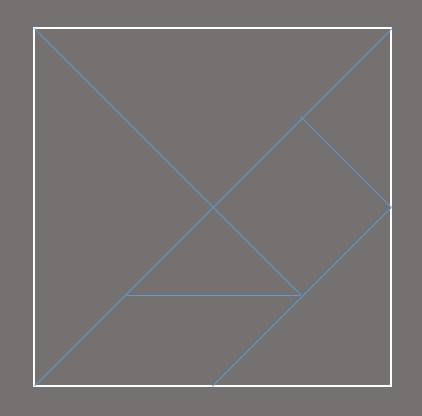 设置好边框粗细 格式刷 选中边框——单击格式刷(开始按钮下)——单击斜线 把a的格式赋予b 一次一个 (如果要把a格式赋予多个对象,则双击格式刷实现) 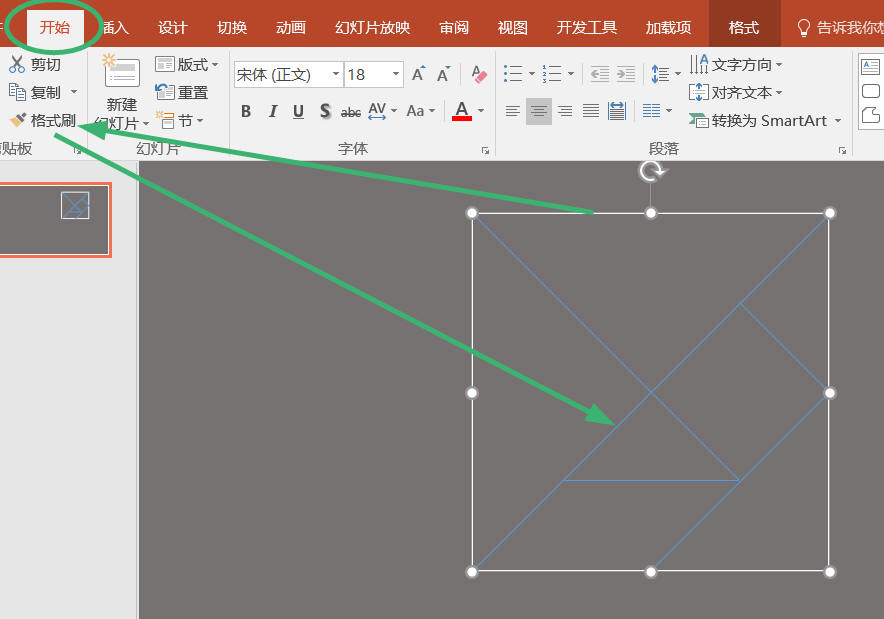 告一段落 |
上一篇:ppt 制作七巧板样例
热门文章
最新文章